সুচিপত্র
এই দ্রুত পাঠে, আপনি শিখবেন কিভাবে এক্সেলে ফর্মুলা দিয়ে গতিশীলভাবে ফিল্টার করতে হয়। ডুপ্লিকেট ফিল্টার করার উদাহরণ, নির্দিষ্ট টেক্সট ধারণকারী কক্ষ, একাধিক মানদণ্ড সহ, এবং আরও অনেক কিছু।
আপনি সাধারণত কিভাবে Excel এ ফিল্টার করেন? বেশিরভাগ ক্ষেত্রে, স্বয়ংক্রিয় ফিল্টার ব্যবহার করে এবং উন্নত ফিল্টার সহ আরও জটিল পরিস্থিতিতে। দ্রুত এবং শক্তিশালী হওয়ার কারণে, এই পদ্ধতিগুলির একটি উল্লেখযোগ্য ত্রুটি রয়েছে - যখন আপনার ডেটা পরিবর্তিত হয় তখন সেগুলি স্বয়ংক্রিয়ভাবে আপডেট হয় না, যার অর্থ আপনাকে আবার পরিষ্কার এবং ফিল্টার করতে হবে৷ এক্সেল 365-এ ফিল্টার ফাংশনের প্রবর্তন প্রচলিত বৈশিষ্ট্যগুলির একটি দীর্ঘ-প্রতীক্ষিত বিকল্প হয়ে উঠেছে। তাদের থেকে ভিন্ন, এক্সেল সূত্রগুলি প্রতিটি ওয়ার্কশীট পরিবর্তনের সাথে স্বয়ংক্রিয়ভাবে পুনঃগণনা করে, তাই আপনাকে একবার আপনার ফিল্টার সেট আপ করতে হবে!
এক্সেল ফিল্টার ফাংশন
এতে ফিল্টার ফাংশন এক্সেল আপনার নির্দিষ্ট করা মানদণ্ডের উপর ভিত্তি করে ডেটার একটি পরিসর ফিল্টার করতে ব্যবহৃত হয়।
ফাংশনটি ডায়নামিক অ্যারে ফাংশনের বিভাগের অন্তর্গত। ফলাফল হল মানগুলির একটি বিন্যাস যা স্বয়ংক্রিয়ভাবে কোষের একটি পরিসরে ছড়িয়ে পড়ে, যেখানে আপনি একটি সূত্র প্রবেশ করেন সেই ঘর থেকে শুরু করে৷
ফিল্টার ফাংশনের সিনট্যাক্সটি নিম্নরূপ:
ফিল্টার(অ্যারে, অন্তর্ভুক্ত , [if_empty])কোথায়:
- অ্যারে (প্রয়োজনীয়) - আপনি ফিল্টার করতে চান এমন মানগুলির পরিসর বা অ্যারে।
- অন্তর্ভুক্ত করুন (প্রয়োজনীয়) - একটি বুলিয়ান অ্যারে হিসাবে সরবরাহ করা মানদণ্ড (সত্য এবং মিথ্যা মান)।
এরএমনকি শত শত কলামের মধ্যেও, আপনি অবশ্যই ফলাফলগুলিকে কয়েকটি গুরুত্বপূর্ণগুলির মধ্যে সীমাবদ্ধ রাখতে চাইতে পারেন৷
উদাহরণ 1. কিছু সংলগ্ন কলাম ফিল্টার করুন
পরিস্থিতিতে যখন আপনি কিছু প্রতিবেশী কলাম দেখতে চান। একটি ফিল্টার ফলাফল, অ্যারে তে শুধুমাত্র সেই কলামগুলি অন্তর্ভুক্ত করুন কারণ এটি এই যুক্তি যা নির্ধারণ করে কোন কলামগুলি ফেরত দিতে হবে৷
মূল ফিল্টার সূত্র উদাহরণে, ধরুন আপনি প্রথম 2টি কলাম ফেরত দিতে চান ( নাম এবং গ্রুপ )। সুতরাং, আপনি অ্যারে আর্গুমেন্টের জন্য A2:B13 সরবরাহ করুন:
=FILTER(A2:B13, B2:B13=F1, "No results")ফলাফল হিসেবে, আমরা F1 এ সংজ্ঞায়িত লক্ষ্য গোষ্ঠীর অংশগ্রহণকারীদের একটি তালিকা পাই:
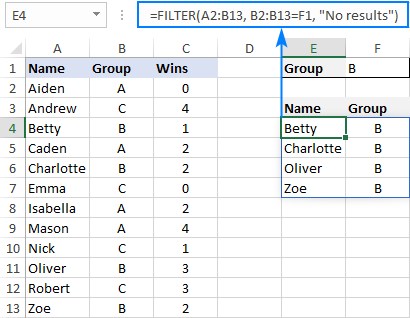
উদাহরণ 2. অ-সংলগ্ন কলামগুলি ফিল্টার করুন
ফিল্টার ফাংশনটি অ-সংলগ্ন কলামগুলি ফিরিয়ে আনতে, এই চতুর কৌশলটি ব্যবহার করুন:
<29 - অ্যারে এর জন্য সম্পূর্ণ টেবিল ব্যবহার করে পছন্দসই শর্ত(গুলি) দিয়ে একটি ফিল্টার সূত্র তৈরি করুন।
- উপরের সূত্রটিকে অন্য একটি ফিল্টার ফাংশনের ভিতরে নেস্ট করুন। "র্যাপার" ফাংশন কনফিগার করতে, অন্তর্ভুক্ত আর্গুমেন্টের জন্য সত্য এবং মিথ্যা মানগুলির একটি অ্যারে ধ্রুবক বা 1 এবং 0 ব্যবহার করুন, যেখানে সত্য (1) কলামগুলিকে রাখা হবে এবং FALSE (0) চিহ্নিত করে কলাম বাদ দিতে হবে।
- INDEX ফাংশনের অ্যারে আর্গুমেন্টে ফিল্টার সূত্রটি প্লাগ করুন। <8 INDEX এর row_num আর্গুমেন্টের জন্য, {1;2} এর মত একটি উল্লম্ব অ্যারে ধ্রুবক ব্যবহার করুন। এটি নির্ধারণ করে যে কতগুলি সারি ফিরতে হবে (আমাদের ক্ষেত্রে 2)।
- কলাম_সংখ্যা আর্গুমেন্টের জন্য, একটি অনুভূমিক অ্যারে ধ্রুবক ব্যবহার করুন যেমন {1,2,3}। এটি নির্দিষ্ট করে যে কোন কলামগুলি ফেরত দিতে হবে (এই উদাহরণের প্রথম 3টি কলাম)৷
- আপনার মানদণ্ডের সাথে মেলে এমন কোনও ডেটা না পাওয়া গেলে সম্ভাব্য ত্রুটির যত্ন নিতে, আপনি IFERROR ফাংশনে আপনার সূত্রটি মোড়ানো করতে পারেন৷
উদাহরণস্বরূপ, শুধুমাত্র নাম (১ম কলাম) এবং উইনস (৩য় কলাম) ফেরত দিতে, আমরা {1 ব্যবহার করছি, বাইরের ফিল্টার ফাংশনের include আর্গুমেন্টের জন্য 0,1} বা {TRUE,FALSE,TRUE}:
=FILTER(FILTER(A2:C13, B2:B13=F1), {1,0,1})
বা
=FILTER(FILTER(A2:C13, B2:B13=F1), {TRUE,FALSE,TRUE})
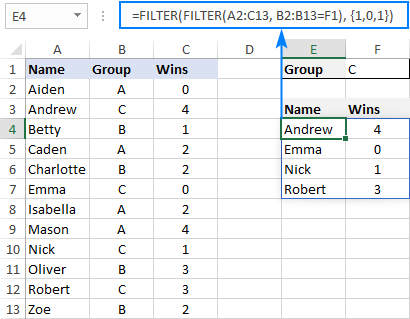
কিভাবে সীমাবদ্ধ করা যায়FILTER ফাংশন দ্বারা প্রত্যাবর্তিত সারির সংখ্যা
যদি আপনার ফিল্টার সূত্রটি অনেক ফলাফল খুঁজে পায়, কিন্তু আপনার ওয়ার্কশীটে সীমিত স্থান থাকে এবং আপনি নীচের ডেটা মুছতে না পারেন, তাহলে আপনি FILTER ফাংশনটি ফেরত দেওয়া সারিগুলির সংখ্যা সীমিত করতে পারেন .
আসুন দেখা যাক কিভাবে এটি একটি সাধারণ সূত্রের উদাহরণে কাজ করে যা F1-এ লক্ষ্য গোষ্ঠী থেকে খেলোয়াড়দের টেনে আনে:
=FILTER(A2:C13, B2:B13=F1)
উপরের সূত্রটি সমস্ত রেকর্ড আউটপুট করে এটি আমাদের ক্ষেত্রে 4টি সারি খুঁজে পায়। কিন্তু ধরুন আপনার কাছে শুধু দুজনের জন্য জায়গা আছে। শুধুমাত্র প্রথম 2টি পাওয়া সারি আউটপুট করতে, আপনাকে এটি করতে হবে:
সম্পূর্ণ সূত্রটি এই ফর্মটি নেয়:
=IFERROR(INDEX(FILTER(A2:C13, B2:B13=F1), {1;2}, {1,2,3}), "No result")
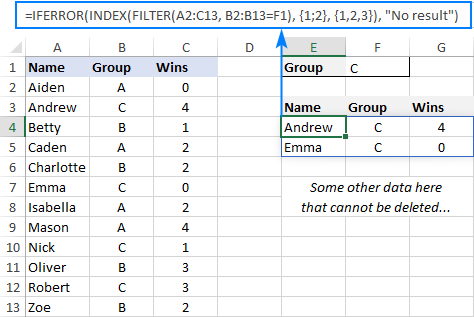
বড় টেবিলের সাথে কাজ করার সময়, অ্যারে ধ্রুবকগুলি ম্যানুয়ালি লেখা হতে পারে বেশ কষ্টকর। কোন সমস্যা নেই, SEQUENCE ফাংশন আপনার জন্য স্বয়ংক্রিয়ভাবে ক্রমিক সংখ্যা তৈরি করতে পারে:
=IFERROR(INDEX(FILTER(A2:C13, B2:B13=F1), SEQUENCE(2), SEQUENCE(1, COLUMNS(A2:C13))), "No result")
প্রথম SEQUENCE একটি উল্লম্ব অ্যারে তৈরি করেপ্রথম (এবং শুধুমাত্র) আর্গুমেন্টে যতগুলি ক্রমিক সংখ্যা উল্লেখ করা হয়েছে দ্বিতীয় SEQUENCE ডেটাসেটে কলামের সংখ্যা গণনা করতে COLUMNS ফাংশন ব্যবহার করে এবং একটি সমতুল্য অনুভূমিক অ্যারে তৈরি করে।
টিপ। নির্দিষ্ট কলাম থেকে ডেটা ফেরত দিতে, সমস্ত কলাম নয়, অনুভূমিক অ্যারে ধ্রুবক যা আপনি INDEX এর কলাম_সংখ্যা আর্গুমেন্টের জন্য ব্যবহার করেন, শুধুমাত্র সেই নির্দিষ্ট সংখ্যাগুলি অন্তর্ভুক্ত করুন। উদাহরণস্বরূপ, ১ম এবং ৩য় কলাম থেকে ডেটা বের করতে, {1,3} ব্যবহার করুন।
এক্সেল ফিল্টার ফাংশন কাজ করছে না
যে পরিস্থিতিতে আপনার এক্সেল ফিল্টার সূত্রে একটি ত্রুটি দেখা দেয়, সম্ভবত এটি নিম্নলিখিতগুলির মধ্যে একটি হতে পারে:
#CALC! ত্রুটি
ঘটবে যদি ঐচ্ছিক if_empty আর্গুমেন্ট বাদ দেওয়া হয়, এবং মানদণ্ড পূরণ করে কোনো ফলাফল পাওয়া যায় না। কারণ হল যে বর্তমানে এক্সেল খালি অ্যারে সমর্থন করে না। এই ধরনের ত্রুটি প্রতিরোধ করার জন্য, আপনার সূত্রগুলিতে সর্বদা if_empty মানটি সংজ্ঞায়িত করতে ভুলবেন না।
#VALUE ত্রুটি
ঘটবে যখন অ্যারে এবং অন্তর্ভুক্ত করুন আর্গুমেন্টের বেমানান মাত্রা রয়েছে।
#N/A, #VALUE, ইত্যাদি।
আর্গুমেন্টে অন্তর্ভুক্ত কিছু মান থাকলে বিভিন্ন ত্রুটি ঘটতে পারে একটি ত্রুটি বা একটি বুলিয়ান মান রূপান্তরিত করা যাবে না৷
#NAME ত্রুটি
এক্সেলের একটি পুরানো সংস্করণে ফিল্টার ব্যবহার করার চেষ্টা করার সময় ঘটে৷ অনুগ্রহ করে মনে রাখবেন এটি একটি নতুন ফাংশন, যা শুধুমাত্র Office 365 এবং Excel 2021-এ উপলব্ধ৷
নতুন এক্সেল, যদি আপনি ভুলবশত ফাংশনের নামের বানান ভুল করেন তাহলে একটি #NAME ত্রুটি ঘটে।
#স্পিল ত্রুটি
প্রায়শই, এই ত্রুটিটি ঘটে যদি স্পিল পরিসরের এক বা একাধিক কক্ষ সম্পূর্ণরূপে ফাঁকা না হয় . এটি ঠিক করতে, খালি না থাকা কক্ষগুলিকে কেবল মুছুন বা মুছুন৷ অন্যান্য মামলা তদন্ত ও সমাধান করতে, অনুগ্রহ করে #SPILL দেখুন! এক্সেলে ত্রুটি: এর মানে কি এবং কিভাবে ঠিক করা যায়।
#REF! ত্রুটি
যখন বিভিন্ন ওয়ার্কবুকের মধ্যে একটি ফিল্টার সূত্র ব্যবহার করা হয় এবং সোর্স ওয়ার্কবুকটি বন্ধ থাকে তখন ঘটে।
এভাবে এক্সেলে ডাটা ডাইনামিকভাবে ফাইলার করা যায়। আমি পড়ার জন্য আপনাকে ধন্যবাদ এবং আশা করি আগামী সপ্তাহে আমাদের ব্লগে আপনাকে দেখতে পাব!
অভ্যাস ওয়ার্কবুক ডাউনলোড করুন
সূত্র সহ Excel এ ফিল্টার করুন (.xlsx ফাইল)
উচ্চতা (যখন ডেটা কলামে থাকে) বা প্রস্থ (যখন ডেটা সারিতে থাকে) অবশ্যই অ্যারেআর্গুমেন্টের সমান হতে হবে।ফিল্টার ফাংশনটি শুধুমাত্র Microsoft এর জন্য Excel এ উপলব্ধ 365 এবং এক্সেল 2021। এক্সেল 2019, এক্সেল 2016 এবং পূর্ববর্তী সংস্করণে এটি সমর্থিত নয়।
বেসিক এক্সেল ফিল্টার সূত্র
শুরু করার জন্য, আসুন কিছু সহজ ক্ষেত্রে আলোচনা করা যাক। ডেটা ফিল্টার করার একটি এক্সেল সূত্র কীভাবে কাজ করে তা আরও বোঝা।
নীচের ডেটা সেট থেকে, ধরুন আপনি গ্রুপ , কলামে একটি নির্দিষ্ট মান সহ রেকর্ডগুলি বের করতে চান, বলুন গ্রুপ সি। এটি সম্পন্ন করার জন্য, আমরা include আর্গুমেন্টে B2:B13="C" এক্সপ্রেশন সরবরাহ করি, যা একটি প্রয়োজনীয় বুলিয়ান অ্যারে তৈরি করবে, যার সাথে TRUE "C" মানগুলির সাথে মিল রয়েছে৷
=FILTER(A2:C13, B2:B13="C", "No results")
অভ্যাসে, একটি পৃথক কক্ষে মানদণ্ড ইনপুট করা আরও সুবিধাজনক, যেমন F1, এবং সরাসরি সূত্রে মানটিকে হার্ডকোড করার পরিবর্তে একটি সেল রেফারেন্স ব্যবহার করুন:
=FILTER(A2:C13, B2:B13=F1, "No results")
এক্সেলের ফিল্টার বৈশিষ্ট্যের বিপরীতে, ফাংশনটি মূল ডেটাতে কোনো পরিবর্তন করে না। এটি ফিল্টার করা রেকর্ডগুলিকে তথাকথিত স্পিল রেঞ্জে (নীচের স্ক্রিনশটে E4:G7) বের করে, যেখানে সূত্রটি প্রবেশ করানো হয়েছে সেই ঘর থেকে শুরু করে:
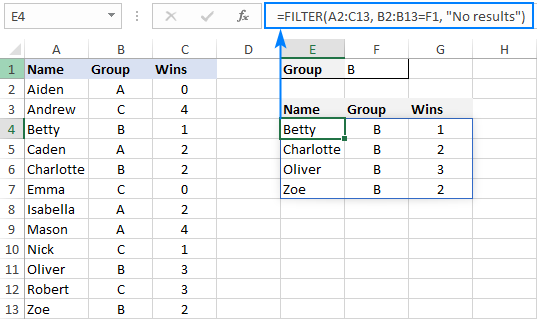
কোনও রেকর্ড না থাকলে নির্দিষ্ট মানদণ্ডের সাথে মেলে, সূত্রটি আপনি যে মানটি রেখেছেন তা প্রদান করে if_empty যুক্তি, এই উদাহরণে "কোনও ফলাফল নেই":
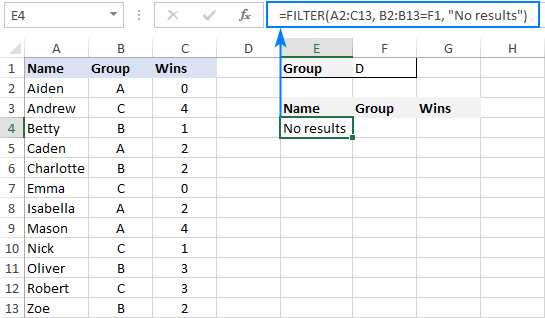
আপনি যদি এই ক্ষেত্রে কিছুই ফেরত না চান, তাহলে শেষ আর্গুমেন্টের জন্য একটি খালি স্ট্রিং ("") সরবরাহ করুন:
=FILTER(A2:C13, B2:B13=F1, "")
যদি আপনার ডেটা নিচের স্ক্রিনশটের মতো বাম থেকে ডানে অনুভূমিকভাবে সংগঠিত হয়, ফিল্টার ফাংশনটিও সুন্দরভাবে কাজ করবে। শুধু নিশ্চিত করুন যে আপনি অ্যারে এবং অন্তর্ভুক্ত আর্গুমেন্টের জন্য উপযুক্ত ব্যাপ্তি সংজ্ঞায়িত করেছেন, যাতে সোর্স অ্যারে এবং বুলিয়ান অ্যারের একই প্রস্থ থাকে:
=FILTER(B2:M4, B3:M3= B7, "No results")
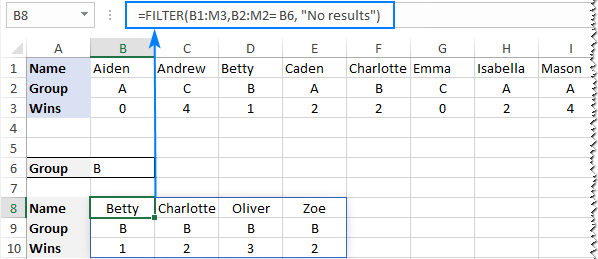
এক্সেল ফিল্টার ফাংশন - ব্যবহারের নোট
সূত্র সহ এক্সেলে কার্যকরভাবে ফিল্টার করার জন্য, এখানে কয়েকটি গুরুত্বপূর্ণ পয়েন্ট লক্ষ্য করা উচিত:
- আপনার আসল ডেটা কীভাবে সংগঠিত হয়েছে তার উপর নির্ভর করে ফিল্টার ফাংশনটি স্বয়ংক্রিয়ভাবে কার্যপত্রে উল্লম্বভাবে বা অনুভূমিকভাবে ফলাফলগুলি ছড়িয়ে দেয়। তাই, অনুগ্রহ করে নিশ্চিত করুন যে আপনার কাছে সর্বদা নিচে এবং ডানদিকে পর্যাপ্ত খালি কক্ষ রয়েছে, অন্যথায় আপনি একটি #SPILL ত্রুটি পাবেন৷
- এক্সেল ফিল্টার ফাংশনের ফলাফলগুলি গতিশীল, অর্থাত্ মানগুলি এলে স্বয়ংক্রিয়ভাবে আপডেট হয় মূল ডেটা সেট পরিবর্তন। যাইহোক, উৎস ডেটাতে নতুন এন্ট্রি যোগ করা হলে অ্যারে আর্গুমেন্টের জন্য সরবরাহ করা পরিসীমা আপডেট করা হয় না। আপনি যদি অ্যারে স্বয়ংক্রিয়ভাবে আকার পরিবর্তন করতে চান, তাহলে এটিকে একটি এক্সেল টেবিলে রূপান্তর করুন এবং কাঠামোগত রেফারেন্স সহ সূত্র তৈরি করুন, অথবা একটি গতিশীল নামের পরিসর তৈরি করুন।
এক্সেল এ কীভাবে ফিল্টার করবেন -সূত্র উদাহরণ
এখন যেহেতু আপনি জানেন কিভাবে একটি মৌলিক এক্সেল ফিল্টার সূত্র কাজ করে, এটি আরও জটিল কাজ সমাধানের জন্য কীভাবে এটি বাড়ানো যেতে পারে সে সম্পর্কে কিছু অন্তর্দৃষ্টি পাওয়ার সময়।
একাধিক মানদণ্ডের সাথে ফিল্টার করুন (এবং যুক্তি)
একাধিক মানদণ্ড সহ ডেটা ফিল্টার করতে, আপনি অন্তর্ভুক্ত করুন আর্গুমেন্টের জন্য দুটি বা ততোধিক লজিক্যাল এক্সপ্রেশন সরবরাহ করেন:
ফিল্টার(অ্যারে, ( রেঞ্জ1= মাপদণ্ড1) * ( রেঞ্জ2= মাপদণ্ড2), "কোনও ফলাফল নেই")গুণ ক্রিয়াটি এন্ড লজিক দিয়ে অ্যারেগুলিকে প্রক্রিয়া করে , নিশ্চিত করে যে শুধুমাত্র সেই রেকর্ডগুলি যা সমস্ত মানদণ্ড পূরণ করে ফেরত দেওয়া হয়। টেকনিক্যালি, এটি এইভাবে কাজ করে:
প্রতিটি লজিক্যাল এক্সপ্রেশনের ফলাফল হল বুলিয়ান মানের একটি অ্যারে, যেখানে TRUE 1 এবং FALSE 0-এর সমান। তারপর, একই অবস্থানে থাকা সমস্ত অ্যারের উপাদানগুলিকে গুণিত করা হয় . যেহেতু শূন্য দ্বারা গুণ করলে সর্বদা শূন্য পাওয়া যায়, শুধুমাত্র সেই আইটেমগুলি যার জন্য সমস্ত মানদণ্ড সত্য হয় ফলাফলের অ্যারেতে প্রবেশ করে এবং ফলস্বরূপ শুধুমাত্র সেই আইটেমগুলিকে বের করা হয়৷
নিচের উদাহরণগুলি এই জেনেরিক সূত্রটি কার্যে দেখায়৷<3
উদাহরণ 1. এক্সেলের একাধিক কলাম ফিল্টার করুন
আমাদের মৌলিক এক্সেল ফিল্টার সূত্রকে আরও কিছুটা প্রসারিত করে, আসুন দুটি কলাম দ্বারা ডেটা ফিল্টার করি: গ্রুপ (কলাম B) এবং জয় (কলাম সি)।
এর জন্য, আমরা নিম্নলিখিত মানদণ্ড সেট আপ করি: লক্ষ্য গোষ্ঠীর নাম F2 ( মাপদণ্ড1 ) এ টাইপ করুন এবং ন্যূনতম প্রয়োজনীয় সংখ্যাF3 ( মাপদণ্ড2 ) এ জয়লাভ করে।
প্রদত্ত যে আমাদের উত্স ডেটা A2:C13 ( অ্যারে ) এ রয়েছে, গ্রুপগুলি B2:B13 ( রেঞ্জ1) এ রয়েছে ) এবং জয়গুলি C2:C13 ( রেঞ্জ2 ) এ রয়েছে, সূত্রটি এই ফর্মটি নেয়:
=FILTER(A2:C13, (B2:B13=F2) * (C2:C13>=F3), "No results")
ফলাফল হিসাবে, আপনি খেলোয়াড়দের একটি তালিকা পাবেন গ্রুপ A-তে যারা 2 বা তার বেশি জয় পেয়েছে:

উদাহরণ 2. তারিখের মধ্যে ডেটা ফিল্টার করুন
প্রথমে, এটি লক্ষ্য করা উচিত যে এটি সম্ভব নয় এক্সেলে তারিখ অনুসারে ফিল্টার করার জন্য একটি জেনেরিক সূত্র তৈরি করতে। বিভিন্ন পরিস্থিতিতে, আপনি একটি নির্দিষ্ট তারিখ, মাস বা বছরের দ্বারা ফিল্টার করতে চান কিনা তার উপর নির্ভর করে আপনাকে আলাদাভাবে মানদণ্ড তৈরি করতে হবে। এই উদাহরণের উদ্দেশ্য হল সাধারণ পদ্ধতির প্রদর্শন করা।
আমাদের নমুনা ডেটাতে, আমরা শেষ জয়ের তারিখ (কলাম D) সহ আরও একটি কলাম যোগ করি। এবং এখন, আমরা 17 মে থেকে 31 মে এর মধ্যে বলে একটি নির্দিষ্ট সময়ের মধ্যে পাওয়া জয়গুলি বের করব৷
দয়া করে লক্ষ্য করুন যে এই ক্ষেত্রে, উভয় মানদণ্ড একই পরিসরে প্রযোজ্য:
=FILTER(A2:D13, (D2:D13>=G2) * (D2:D13<=G3), "No results")
যেখানে G2 এবং G3 এর মধ্যে ফিল্টার করার তারিখ।
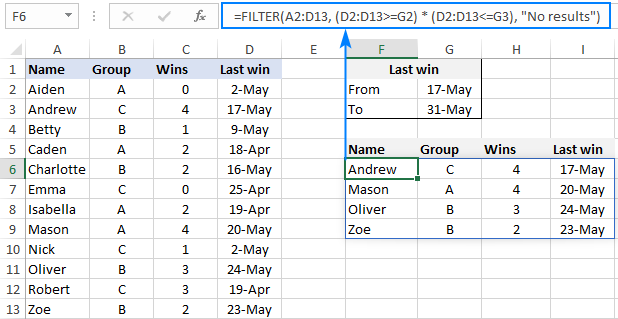
একাধিক মানদণ্ড (বা যুক্তি) দিয়ে ফিল্টার করুন
ডেটা বের করতে একাধিক OR শর্তের উপর ভিত্তি করে, আপনি পূর্ববর্তী উদাহরণে দেখানো মত যৌক্তিক অভিব্যক্তিও ব্যবহার করেন, কিন্তু গুণ করার পরিবর্তে, আপনি সেগুলি যোগ করেন। যখন অভিব্যক্তি দ্বারা প্রত্যাবর্তিত বুলিয়ান অ্যারেগুলিকে সমষ্টি করা হয়, তখন ফলাফলের অ্যারেতে 0 থাকবে এমন এন্ট্রিগুলির জন্য যা কোনও মানদণ্ড পূরণ করে না (অর্থাৎ সমস্তমানদণ্ড মিথ্যা), এবং এই ধরনের এন্ট্রি ফিল্টার আউট করা হবে। যে এন্ট্রিগুলির জন্য কমপক্ষে একটি মানদণ্ড সত্য সেগুলি বের করা হবে৷
এখানে OR লজিক দিয়ে কলামগুলি ফিল্টার করার জেনেরিক সূত্র রয়েছে:
FILTER(array, ( range1 = মাপদণ্ড1 ) + ( রেঞ্জ2 = মাপদণ্ড2 ), "কোনও ফলাফল নেই")উদাহরণস্বরূপ, আসুন এমন খেলোয়াড়দের একটি তালিকা বের করি যাদের এটি আছে বা যে জয়ের সংখ্যা।
ধরে নিলাম উৎস ডেটা A2:C13, জয়গুলি হল C2:C13, এবং আগ্রহের সংখ্যাগুলি F2 এবং F3 তে, সূত্রটি নিম্নরূপ হবে:
=FILTER(A2:C13, (C2:C13=F2) + (C2:C13=F3), "No results")
ফলস্বরূপ, আপনি জানেন কোন খেলোয়াড়রা সমস্ত গেম জিতেছে (4) এবং কোনটি জিতেনি (0):
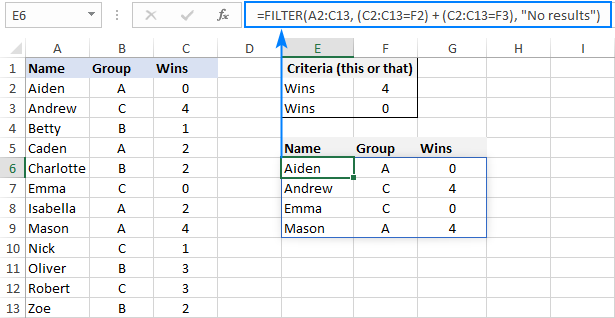
একাধিক এবং সেইসাথে বা মানদণ্ডের উপর ভিত্তি করে ফিল্টার করুন
যখন আপনাকে উভয় মানদণ্ডের ধরন প্রয়োগ করতে হবে, তখন এই সহজ নিয়মটি মনে রাখবেন: তারকাচিহ্ন (*) সহ AND মানদণ্ড এবং প্লাস সহ বা মানদণ্ডের সাথে যোগ দিন চিহ্ন (+)।
উদাহরণস্বরূপ, যে খেলোয়াড়দের একটি প্রদত্ত সংখ্যক জয় (F2) আছে এবং E2 বা E3-তে উল্লিখিত গ্রুপের অন্তর্ভুক্ত তাদের তালিকা ফেরাতে, নিম্নলিখিত লজিক্যাল চেইন তৈরি করুন এক্সপ্রেশন:
=FILTER(A2:C13, (C2:C13=F2) * ((B2:B13=E2) + (B2:B13=E3)), "No results")
এবং আপনি নিম্নলিখিত ফলাফল পাবেন:
22>
এক্সেল এ ডুপ্লিকেট কিভাবে ফিল্টার করবেন
বিশাল ওয়ার্কশীটগুলির সাথে কাজ করার সময় বা বিভিন্ন উত্স থেকে ডেটা একত্রিত করার সময়, প্রায়শই কিছু সদৃশ লুকিয়ে থাকার সম্ভাবনা থাকে৷
আপনি যদি ফিল্টার আউট ডুপ্লিকেট খুঁজছেন এবং নির্যাসঅনন্য আইটেম, তারপরে উপরের লিঙ্ক করা টিউটোরিয়ালের ব্যাখ্যা অনুসারে ইউনিক ফাংশনটি ব্যবহার করুন।
যদি আপনার লক্ষ্য হয় ডুপ্লিকেট ফিল্টার করা , অর্থাৎ একাধিকবার হওয়া এন্ট্রিগুলি বের করা, তাহলে ফিল্টার ফাংশনটি ব্যবহার করুন COUNTIFS-এর সাথে একত্রে।
ধারণা হল সমস্ত রেকর্ডের জন্য সংঘটনের সংখ্যা পাওয়া এবং 1-এর থেকে বেশি সেগুলি বের করা। 1>মাপদণ্ড COUNTIFS এর জোড়া এই রকম:
ফিল্টার( অ্যারে , COUNTIFS( কলাম1 , কলাম1, কলাম2 , কলাম2 )>1, "কোনও ফলাফল নেই")উদাহরণস্বরূপ, A2:C20-এর ডেটা থেকে 3টি কলামের মানগুলির উপর ভিত্তি করে ডুপ্লিকেট সারিগুলি ফিল্টার করতে, এখানে সূত্রটি ব্যবহার করতে হবে:
=FILTER(A2:C20, COUNTIFS(A2:A20, A2:A20, B2:B20, B2:B20, C2:C20, C2:C20)>1, "No results")
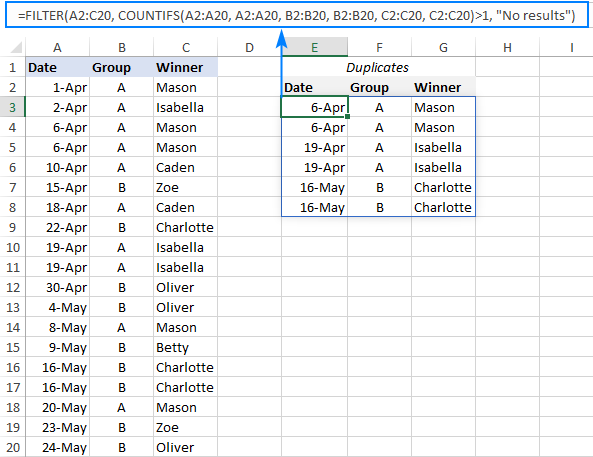
টিপ। কী কলামের মানগুলির উপর ভিত্তি করে ডুপ্লিকেট ফিল্টার করতে, শুধুমাত্র সেই নির্দিষ্ট কলামগুলিকে COUNTIFS ফাংশনে অন্তর্ভুক্ত করুন।
এক্সেলে ফাঁকাগুলি কীভাবে ফিল্টার করা যায়
খালি ঘরগুলিকে ফিল্টার করার জন্য একটি সূত্র আসলে, একাধিক এবং মানদণ্ড সহ এক্সেল ফিল্টার সূত্রের একটি পরিবর্তন। এই ক্ষেত্রে, আমরা পরীক্ষা করি যে সমস্ত (বা নির্দিষ্ট) কলামগুলিতে কোনও ডেটা আছে কিনা এবং সারিগুলি বাদ দিই যেখানে কমপক্ষে একটি ঘর খালি রয়েছে। অ-ফাঁকা কক্ষগুলি সনাক্ত করতে, আপনি "নট ইকুয়াল টু" অপারেটর () ব্যবহার করুন একটি খালি স্ট্রিং ("") এর সাথে এইভাবে:
ফিল্টার(অ্যারে, ( কলাম1 "") * ( কলাম2 =""), "কোনও ফলাফল নেই")A2:C12-এ উৎস ডেটা সহ, সারিগুলি ফিল্টার করতেএক বা একাধিক ফাঁকা কক্ষ ধারণ করে, নিম্নলিখিত সূত্রটি E3 এ প্রবেশ করানো হয়েছে:
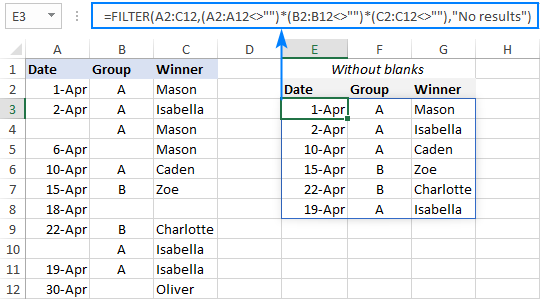
নির্দিষ্ট পাঠ্য ধারণকারী কোষগুলি ফিল্টার করুন
নির্দিষ্ট পাঠ্য রয়েছে এমন কোষগুলিকে বের করতে, আপনি ক্লাসিকের সাথে একসাথে ফিল্টার ফাংশন ব্যবহার করতে পারে যদি ঘরে সূত্র থাকে:
ফিল্টার(অ্যারে, ISNUMBER(SEARCH(" টেক্সট ", রেঞ্জ )), "কোন ফলাফল নেই")এটি কীভাবে কাজ করে তা এখানে:
- SEARCH ফাংশন একটি নির্দিষ্ট পরিসরে একটি নির্দিষ্ট পাঠ্য স্ট্রিং সন্ধান করে এবং একটি সংখ্যা (প্রথম অক্ষরের অবস্থান) বা #VALUE প্রদান করে! ত্রুটি (পাঠ্য পাওয়া যায়নি)।
- ISNUMBER ফাংশনটি সমস্ত সংখ্যাকে TRUE এবং ত্রুটিগুলিকে FALSE তে রূপান্তর করে এবং ফলস্বরূপ বুলিয়ান অ্যারেটিকে FILTER ফাংশনের অন্তর্ভুক্ত আর্গুমেন্টে পাস করে।
এই উদাহরণের জন্য, আমরা B2:B13-এ খেলোয়াড়দের শেষ নাম যোগ করেছি, নামের অংশটি টাইপ করেছি যা আমরা G2-তে খুঁজতে চাই, এবং তারপর নিম্নলিখিত সূত্রটি ব্যবহার করুন ডেটা ফিল্টার করুন:
=FILTER(A2:D13, ISNUMBER(SEARCH(G2, B2:B13)), "No results")
ফলাফল হিসাবে, সূত্রটি "হান" ধারণকারী দুটি উপাধি পুনরুদ্ধার করে:
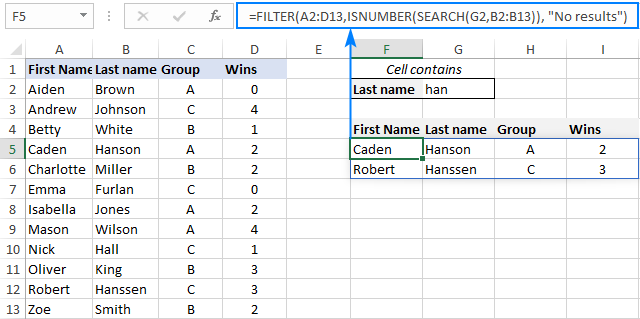
ফিল্টার এবং গণনা করুন (সমষ্টি, গড়, ন্যূনতম, সর্বোচ্চ, ইত্যাদি)
এক্সেল ফিল্টার ফাংশন সম্পর্কে একটি দুর্দান্ত জিনিস হল যে এটি কেবল শর্তগুলির সাথে মানগুলি বের করতে পারে না, তবে ফিল্টার করা ডেটার সংক্ষিপ্তসারও করতে পারে৷ এর জন্য, SUM, AVERAGE, COUNT, MAX বা MIN এর মতো একত্রীকরণ ফাংশনগুলির সাথে FILTER একত্রিত করুন৷
উদাহরণস্বরূপ, F1-এ একটি নির্দিষ্ট গোষ্ঠীর জন্য ডেটা একত্রিত করতে, নিম্নলিখিতগুলি ব্যবহার করুনসূত্র:
মোট জয়:
=SUM(FILTER(C2:C13, B2:B13=F1, 0))
গড় জয়:
=AVERAGE(FILTER(C2:C13, B2:B13=F1, 0))
সর্বোচ্চ জয়:
=MAX(FILTER(C2:C13, B2:B13=F1, 0))
সর্বনিম্ন জয়:
=MIN(FILTER(C2:C13, B2:B13=F1, 0))
দয়া করে মনোযোগ দিন যে, সমস্ত সূত্রে, আমরা if_empty আর্গুমেন্টের জন্য শূন্য ব্যবহার করি, তাই সূত্রগুলি হবে মানদণ্ড পূরণের কোনো মান পাওয়া না গেলে 0 ফেরত দিন। "কোনও ফলাফল নেই" এর মতো যেকোন পাঠ্য সরবরাহ করলে একটি #VALUE ত্রুটি দেখা দেবে, যা স্পষ্টতই আপনি চান শেষ জিনিস :)
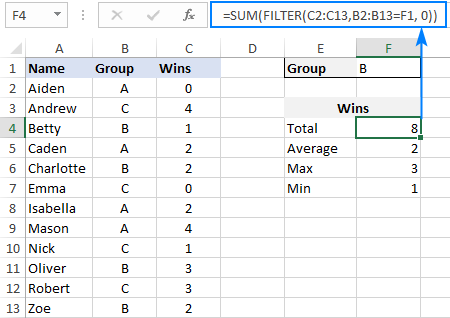
কেস-সংবেদনশীল ফিল্টার সূত্র
একটি স্ট্যান্ডার্ড এক্সেল ফিল্টার সূত্র কেস-সংবেদনশীল, যার অর্থ এটি ছোট হাতের এবং বড় হাতের অক্ষরের মধ্যে কোন পার্থক্য করে না। টেক্সট কেসকে আলাদা করতে, include আর্গুমেন্টে EXACT ফাংশন নেস্ট করুন। এটি ফিল্টারকে কেস-সংবেদনশীল পদ্ধতিতে যৌক্তিক পরীক্ষা করতে বাধ্য করবে:
ফিল্টার(অ্যারে, EXACT( রেঞ্জ , মাপদণ্ড ), "কোনও ফলাফল নেই")মনে করা হচ্ছে , আপনার উভয় গ্রুপ আছে A এবং a এবং রেকর্ডগুলি বের করতে চান যেখানে গ্রুপটি ছোট হাতের "a"। এটি করার জন্য, নিম্নলিখিত সূত্রটি ব্যবহার করুন, যেখানে A2:C13 হল উৎস ডেটা এবং B2:B13 হল ফিল্টার করার জন্য গ্রুপ:
=FILTER(A2:C13, EXACT(B2:B13, "a"), "No results")
যথারীতি, আপনি লক্ষ্য গোষ্ঠীকে ইনপুট করতে পারেন একটি পূর্বনির্ধারিত সেল, F1 বলুন এবং হার্ডকোড করা পাঠ্যের পরিবর্তে সেই সেল রেফারেন্স ব্যবহার করুন:
=FILTER(A2:C13, EXACT(B2:B13, F1), "No results")
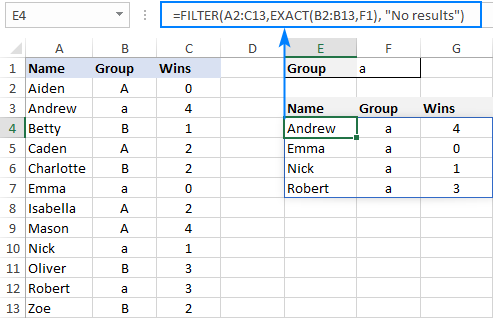
কীভাবে ডেটা ফিল্টার করবেন এবং শুধুমাত্র নির্দিষ্ট কলামগুলি ফেরত দেবেন
বেশিরভাগ ক্ষেত্রে, এক্সেল ব্যবহারকারীরা যা চান তা হল একটি একক সূত্র দিয়ে সমস্ত কলাম ফিল্টার করা৷ কিন্তু যদি আপনার সোর্স টেবিলে টেন বা থাকে

